Gerelateerd - Office 2019
Gerelateerd - Outlook menu
Gerelateerd - Outlook start niet
Gerelateerd - Outlook problemen oplossen
Gerelateerd - Outlook e-mail data backuppen
Gerelateerd - Outlook gegevensbestanden
Gerelateerd - Scanpst.exe
Gerelateerd - Email komt niet aan
Gerelateerd - Netwerk / Verbinding met een datalimiet
Het lettertype of de tekengrootte in de berichtenlijst wijzigen in Microsoft Outlook
LINK - Het lettertype of de tekengrootte in de berichtenlijst wijzigen
Microsoft Outlook 365, 2019, 2016, 2013 problemen en oplossingen
LINK - (Tijdelijke) oplossingen voor recente problemen in Outlook voor pc
LINK - Fixes or workarounds for recent issues in Outlook for PC
Outlook 2019
LINK - Nieuwe functies in Outlook 2019 voor Windows
LINK - Meer Outlook 2019
E-mail in Outlook instellen :
LINK - E-mail in Outlook 2007, 2010, 2013, 2016 instellen
LINK - E-mail instellingen van provider ...
Microsoft Outlook prestatieproblemen
LINK - Prestatieproblemen in Outlook oplossen
LINK - How to troubleshoot performance issues in Outlook
IMAP Laat geen berichten zien en/of verwijderen lukt niet
LINK - Outlook 2013, 2016, 2019: IMAP laat geen berichten zien en/of verwijderen lukt niet
Outlook 2019 opstart problemen :
LINK - Microsoft Outlook kan niet worden gestart of ik krijg het foutbericht "Kan Microsoft
Office Outlook niet starten. Kan het Outlook-venster niet openen."
LINK - Outlook start niet
Waarschuwing bij het opstarten van Microsoft Outlook: Verbinding met een datalimiet
Uit de praktijk
Probleem
Elke keer wanneer U Microsoft Outlook opstart, krijgt U de navolgende waarschuwing te zien ...
WAARSCHUWINGVOOR NETWERK MET DATALIMIET
Oplossing
Zie de link hieronder ...
LINK - Netwerk / Verbinding met een datalimiet
Geblokkeerde bijlagen in Outlook
LINK - Geblokkeerde bijlagen in Outlook
Microsoft Outlook 2013, 2016, 2019 e-mail instellen in MS-Outlook of buiten MS-Outlook om
LINK - E-mail instellen, toevoegen, wijzigen buiten MS-Outlook om...
LINK - E-mail instellen, toevoegen, wijzigen binnen MS-Outlook ...
Outlook 2019 wil niet starten
Uit de praktijk
Probleem
Wanneer U in Office 2019 gebruik maakt van Outlook 2019, dan wordt U mogelijk geconfronteerd
met het feit dat Microsoft uw outlook .pst bestand(en)
aanmaakt op de navolgende locatie:
C:\Users\Uwgebruikersnaam\OneDrive\Documents\Outlook-bestanden
in plaats van op de mogelijk verwachte standaard lokale locatie:
C:\Users\Uwgebruikersnaam\Documents\Outlook-bestanden
Waarom? Uit de praktijk: Op een nieuwe pc/laptop met Office 2019 wil Outlook 2019
niet starten omdat het .pst bestand in gebruik is. Mogelijk zijn in of meer bestanden gebruik door
OneDrive, die moet mogelijk het grote bestand eerst synchroniseren met OneDrive
op internet. Is dit geschiedt, pas dan wil Outlook 2019 weer starten.
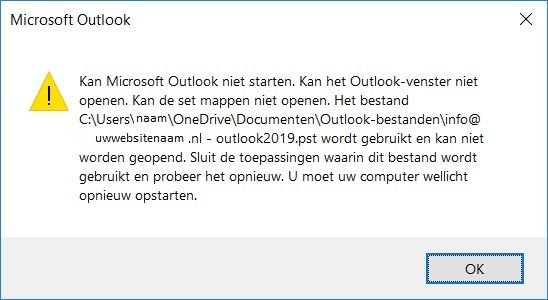
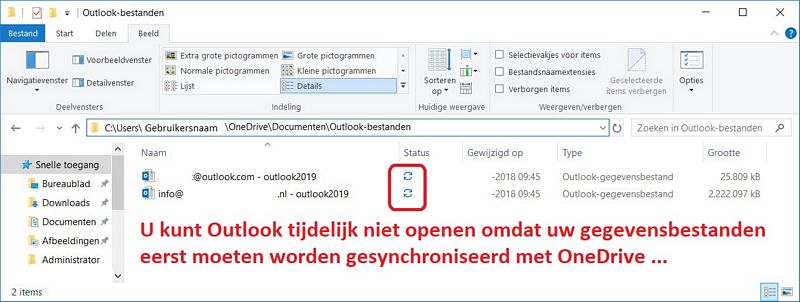
Computergebruikers met een trage upload verbinding zullen mogelijk veel meer last
hebben van dit probleem, dan gebruikers met een hoge-internet-upload verbinding.
U kunt dit probleem alsvolgt oplossen door de locatie uw Outlook-gegevensbestanden
te wijzigen zodat deze gegevensbestanden niet meer in de map :
C:\Users\Uwgebruikersnaam\OneDrive\Documents\Outlook-bestanden
staan, maar op een andere lokale locatie. Let op: dit kunt U alleen doen voor .pst gegevens-
bestanden, niet voor .ost gegevens-bestanden.
Op de navolgende link naar Microsoft kunt U lezen hoe U de locatie van uw Outlook 2019 .pst
gegevensbestanden kunt wijzigen, zodat ze niet meer worden gesynchroniseerd met
OneDrive in de Cloud. Wanneer U uw Outlook .pst bestanden lokaal opslaat op uw eigen
schijfstation, dan dient U deze lokale locatie zelf regelmatig te backuppen, zodat U een kopie
heeft van al uw e-mail data!!
TIP VOORAF: Voordat U de onderstaande procedure uitvoert van Microsoft, doe eerst het volgende;
- Open de map C:\Users\Uwgebruikersnaam\OneDrive\Documents\Outlook-bestanden
- Kies de beeldschermkeuze: Beeld, Details
- Wacht eerst totdat Onedrive de bestanden heeft bijgewerkt. U kunt dit zien in de kolom: Status
U kunt nl. de bestanden niet verplaatsen op kopiëren wanneer OneDrive bezig is met synchroniseren!
- Is het bijwerken klaar van OneDrive, maak dan eerst handmatig een reservekopie van de outlookbestanden
in een andere nieuwe map. Dan heeft U in ieder geval een reservekopie van uw Outlook databestanden.
- Verbreek daarna de verbinding met internet even tijdelijk, dit om te voorkomen dat OneDrive weer begint
met synchroniseren, nadat U Outlook 2019 weer heeft opstart en direkt begint met mail ophalen.
LINK - Een PST-gegevens bestand van Outlook verwijderen uit OneDrive
Uw Outlook gegevensbestanden ( .pst )
LINK - Een Outlook-gegevensbestand (.PST) maken om uw informatie op te slaan
LINK - Een PST-gegevens bestand van Outlook verwijderen uit OneDrive
LINK - U kunt de locatie van de off line Outlook-gegevensbestand (.ost) in Microsoft Outlook niet wijzigen.
Outlook 2019
LINK - Microsoft Outlook kan niet worden gestart of ik krijg het foutbericht "Kan Microsoft Office Outlook niet starten. Kan het Outlook-venster niet openen."
LINK - 'Outlook reageert niet'-fout of Outlook loopt vast wanneer u een bestand opent of e-mail verzendt
LINK - Outlook reageert niet, loopt vast bij 'Bezig met verwerken', werkt niet meer, wordt geblokkeerd of blijft hangen
LINK - Problemen met bijlagen in Outlook oplossen
LINK - Outlook 2019 e-mailberichten niet aanwezigheid pictogrammen weergeven
LINK - Outlook-gegevensbestanden (.PST en .OST) herstellen
LINK - Een e-mailaccount met geavanceerde configuratie toevoegen
LINK - Het lint weergeven of verbergen in Office 2019
Outlook.com vanuit Outlook 2019 opvragen/gebruiken
LINK - Uw Outlook.com-account toevoegen in Outlook voor Windows
|
|